Chủ đề cách xoá tất cả danh bạ trên iphone: Đang tìm cách "Xóa Tất Cả Danh Bạ Trên iPhone" mà không biết bắt đầu từ đâu? Bài viết này cung cấp giải pháp toàn diện từ việc sử dụng ứng dụng bên thứ ba đến khôi phục cài đặt gốc, giúp bạn nhanh chóng và dễ dàng loại bỏ danh bạ không mong muốn. Hãy theo dõi để biến việc quản lý liên hệ trở nên dễ dàng hơn bao giờ hết!
Mục lục
- Hướng Dẫn Xóa Tất Cả Danh Bạ Trên iPhone
- Xóa Danh Bạ Trên iPhone Bằng Ứng Dụng Groups
- Khôi Phục Cài Đặt Gốc Để Xóa Danh Bạ
- Xóa Danh Bạ Trực Tiếp Từ iCloud
- Sử Dụng Ứng Dụng Delete Contacts+ Để Xóa Nhiều Liên Hệ
- Cách Xóa Danh Bạ Với Cleaner Pro
- Xóa Danh Bạ Liên Kết Với Tài Khoản Email (Gmail, Outlook, Yahoo)
- Tips Bảo Mật Khi Xóa Danh Bạ Trên iPhone
- Câu Hỏi Thường Gặp Khi Xóa Danh Bạ Trên iPhone
- Cách xoá tất cả danh bạ trên iPhone như thế nào?
- YOUTUBE: Hướng dẫn cách xóa toàn bộ danh bạ trên iPhone
Hướng Dẫn Xóa Tất Cả Danh Bạ Trên iPhone
Để xóa tất cả danh bạ trên iPhone, bạn có thể thực hiện theo các cách sau:
Sử dụng Ứng Dụng Groups
- Tải ứng dụng Groups từ App Store.
- Mở ứng dụng và chọn "All Contacts" để hiển thị tất cả số điện thoại.
- Chọn các liên hệ muốn xóa và sau đó chọn "Delete Contacts" > "Remove from My iPhone".
Khôi Phục Cài Đặt Gốc
- Vào "Cài đặt" > "Cài đặt chung" > "Đặt lại".
- Chọn "Đặt lại tất cả cài đặt" và sau đó chọn "Xóa iPhone".
Xóa Danh Bạ Trên iCloud
- Truy cập trang chủ iCloud và đăng nhập.
- Chọn "Danh bạ" và sau đó chọn các số liên hệ muốn xóa.
Ứng Dụng Khác
- Delete Contacts+ để xóa nhiều liên hệ cùng lúc.
- Cleaner Pro cho phép xóa từng liên hệ riêng lẻ hoặc toàn bộ danh bạ.

READ MORE:
Xóa Danh Bạ Trên iPhone Bằng Ứng Dụng Groups
Ứng dụng Groups là một công cụ mạnh mẽ giúp bạn quản lý và xóa danh bạ trên iPhone một cách dễ dàng. Dưới đây là các bước để sử dụng ứng dụng này:
- Tải ứng dụng Groups từ App Store.
- Mở ứng dụng và cấp quyền truy cập vào danh bạ của bạn.
- Chọn "All Contacts" để hiển thị tất cả các số liên lạc.
- Đánh dấu chọn những liên hệ bạn muốn xóa. Bạn có thể chọn lẻ từng liên hệ hoặc chọn nhiều liên hệ cùng một lúc.
- Sau khi đã chọn xong, tìm và nhấn vào "Choose Action" ở góc dưới cùng.
- Chọn "Delete Contacts" để xóa các liên hệ đã chọn khỏi danh bạ của bạn.
- Xác nhận lại khi được yêu cầu để hoàn tất quá trình xóa.
Sử dụng ứng dụng Groups không chỉ giúp bạn xóa liên hệ mà còn giúp bạn tổ chức danh bạ một cách khoa học và tiện lợi. Hãy thử ngay để làm mới danh bạ của bạn!
Khôi Phục Cài Đặt Gốc Để Xóa Danh Bạ
Khôi phục cài đặt gốc là một cách mạnh mẽ để xóa tất cả dữ liệu trên iPhone, bao gồm cả danh bạ. Đây là bước cuối cùng bạn nên xem xét nếu muốn loại bỏ toàn bộ thông tin từ thiết bị. Hãy theo dõi các bước dưới đây:
- Mở ứng dụng "Cài đặt" trên iPhone của bạn.
- Chọn "Cài đặt chung", sau đó cuộn xuống và chọn "Đặt lại".
- Trong menu "Đặt lại", chọn "Xóa tất cả nội dung và cài đặt".
- Nếu bạn đã bật mã khóa, bạn sẽ được yêu cầu nhập mã khóa của mình.
- iPhone sẽ hỏi bạn lần nữa nếu bạn muốn xóa iPhone. Chọn "Xóa iPhone" để xác nhận.
- Quá trình này có thể mất vài phút. Sau khi hoàn tất, iPhone của bạn sẽ khởi động lại như một thiết bị mới.
Lưu ý: Việc khôi phục cài đặt gốc sẽ xóa mọi dữ liệu trên thiết bị của bạn. Hãy chắc chắn rằng bạn đã sao lưu tất cả dữ liệu quan trọng trước khi thực hiện.
Xóa Danh Bạ Trực Tiếp Từ iCloud
Việc xóa danh bạ từ iCloud giúp bạn loại bỏ liên hệ không cần thiết trên tất cả các thiết bị đồng bộ với iCloud của mình. Đây là cách bạn có thể thực hiện:
- Truy cập vào trang web iCloud.com từ trình duyệt web trên máy tính hoặc thiết bị di động.
- Đăng nhập vào tài khoản iCloud của bạn bằng Apple ID.
- Chọn "Danh bạ" từ màn hình chính của iCloud.
- Tìm và chọn các liên hệ bạn muốn xóa. Bạn có thể chọn nhiều liên hệ bằng cách giữ phím Command (trên Mac) hoặc Ctrl (trên Windows) khi nhấp chọn.
- Sau khi đã chọn liên hệ, nhấn vào biểu tượng bánh răng cưa ở góc dưới bên trái và chọn "Xóa".
- Xác nhận lựa chọn của bạn bằng cách nhấp vào "Xóa" trong hộp thoại xác nhận.
Lưu ý: Xóa liên hệ từ iCloud sẽ xóa chúng khỏi tất cả các thiết bị đang đồng bộ hóa với iCloud. Hãy chắc chắn bạn đã sao lưu các liên hệ quan trọng trước khi tiến hành xóa.

Sử Dụng Ứng Dụng Delete Contacts+ Để Xóa Nhiều Liên Hệ
Ứng dụng Delete Contacts+ là một công cụ hữu ích giúp bạn xóa nhanh chóng nhiều liên hệ không cần thiết trên iPhone. Dưới đây là cách bạn có thể sử dụng ứng dụng này:
- Tải ứng dụng Delete Contacts+ từ App Store.
- Mở ứng dụng và cấp quyền truy cập vào danh bạ của bạn khi được yêu cầu.
- Vào mục "All Contacts" để xem toàn bộ danh bạ của bạn.
- Chọn các liên hệ bạn muốn xóa. Bạn có thể chọn từng liên hệ một hoặc lựa chọn nhiều liên hệ cùng lúc.
- Sau khi chọn xong, nhấn vào "Choose Action" ở phía dưới màn hình.
- Chọn "Delete" để xóa các liên hệ đã chọn khỏi danh bạ của bạn.
- Xác nhận việc xóa bằng cách nhấn vào "Yes" trong cửa sổ pop-up xác nhận.
Lưu ý: Hãy cẩn thận khi sử dụng tính năng xóa hàng loạt để tránh xóa nhầm liên hệ quan trọng. Nếu có thể, hãy sao lưu danh bạ của bạn trước khi tiến hành xóa.
Cách Xóa Danh Bạ Với Cleaner Pro
Cleaner Pro là một ứng dụng mạnh mẽ giúp bạn quản lý và xóa danh bạ trên iPhone một cách hiệu quả. Dưới đây là cách sử dụng Cleaner Pro để làm sạch danh bạ của bạn:
- Tải và cài đặt ứng dụng Cleaner Pro từ App Store.
- Mở ứng dụng và cho phép nó truy cập vào danh bạ của bạn.
- Ứng dụng sẽ tự động quét và hiển thị danh sách các liên hệ trùng lặp hoặc không cần thiết.
- Bạn có thể chọn xóa từng liên hệ một cách thủ công hoặc sử dụng tính năng "Clean" để ứng dụng tự động xóa các liên hệ dựa trên tiêu chí bạn đã chọn.
- Để xóa một liên hệ, chỉ cần vuốt sang trái trên tên liên hệ đó và chọn "Delete".
- Để xóa nhiều liên hệ cùng một lúc, chọn "Select" ở góc trên bên phải, đánh dấu các liên hệ bạn muốn xóa và sau đó chọn "Delete" từ menu dưới cùng.
- Xác nhận việc xóa bằng cách nhấn vào "Yes" hoặc "Confirm" khi được yêu cầu.
Lưu ý: Trước khi xóa, hãy đảm bảo rằng bạn đã sao lưu các liên hệ quan trọng. Cleaner Pro cung cấp một cách thuận tiện để quản lý và giữ danh bạ của bạn sạch sẽ và tổ chức tốt.
Xóa Danh Bạ Liên Kết Với Tài Khoản Email (Gmail, Outlook, Yahoo)
Đôi khi danh bạ trên iPhone của bạn được đồng bộ hóa với các tài khoản email như Gmail, Outlook hoặc Yahoo, khiến bạn cần phải xóa chúng từ các tài khoản này. Dưới đây là cách thực hiện:
- Mở ứng dụng "Cài đặt" trên iPhone của bạn.
- Kéo xuống và chọn "Mail, Contacts, Calendars" hoặc "Passwords & Accounts" tùy thuộc vào phiên bản iOS của bạn.
- Chọn tài khoản email mà bạn muốn ngừng đồng bộ danh bạ, ví dụ như Gmail, Yahoo, hoặc Outlook.
- Tìm tùy chọn "Contacts" và tắt nó bằng cách vuốt công tắc sang trạng thái "Off". Điều này sẽ ngừng đồng bộ danh bạ từ tài khoản email đó với iPhone của bạn.
- Nếu muốn xóa toàn bộ danh bạ đã được đồng bộ, bạn có thể cần phải truy cập vào tài khoản email của mình thông qua web hoặc ứng dụng và xóa các liên hệ từ đó.
- Sau khi đã xóa liên hệ từ email, bạn có thể muốn đồng bộ lại để đảm bảo rằng mọi thay đổi được cập nhật trên iPhone của bạn.
Việc xóa danh bạ liên kết với tài khoản email giúp bạn dễ dàng quản lý và giữ danh bạ trên iPhone được gọn gàng và cập nhật.
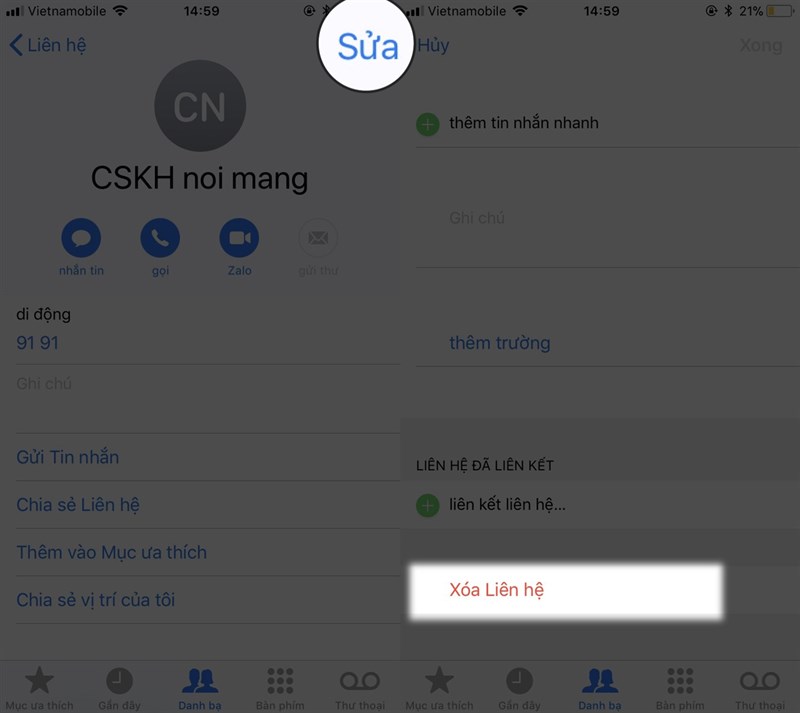
Tips Bảo Mật Khi Xóa Danh Bạ Trên iPhone
Khi xóa danh bạ trên iPhone, việc đảm bảo an toàn và bảo mật cho thông tin cá nhân là vô cùng quan trọng. Dưới đây là một số lời khuyên để giữ an toàn cho dữ liệu của bạn:
- Luôn sao lưu danh bạ của bạn trước khi tiến hành xóa. Bạn có thể sử dụng iCloud hoặc iTunes để sao lưu dữ liệu.
- Khi sử dụng các ứng dụng bên thứ ba để xóa danh bạ, hãy chắc chắn rằng ứng dụng đó đến từ một nhà phát hành đáng tin cậy và có chính sách bảo mật rõ ràng.
- Nếu bạn muốn bán hoặc chuyển nhượng iPhone của mình, hãy đảm bảo rằng bạn đã xóa sạch tất cả dữ liệu cá nhân bằng cách khôi phục cài đặt gốc.
- Khi xóa danh bạ liên kết với tài khoản email hoặc mạng xã hội, hãy đăng nhập vào tài khoản đó trên web và xác minh rằng danh bạ đã được xóa hoàn toàn.
- Đối với những liên hệ quan trọng, bạn có thể muốn ghi lại thông tin của họ trên một nền tảng khác trước khi xóa, để đảm bảo không mất liên lạc.
- Luôn cập nhật phiên bản iOS mới nhất để tận dụng các tính năng bảo mật và quyền riêng tư được cải thiện.
Bằng cách tuân theo những lời khuyên này, bạn có thể giữ an toàn cho thông tin cá nhân khi quản lý danh bạ trên iPhone của mình.
Câu Hỏi Thường Gặp Khi Xóa Danh Bạ Trên iPhone
- Làm thế nào để xóa một liên hệ cụ thể? Mở ứng dụng Danh bạ, tìm liên hệ muốn xóa, nhấn vào tên liên hệ đó, cuộn xuống và chọn "Xóa Liên Hệ".
- Có cách nào xóa nhanh nhiều liên hệ không? Có, bạn có thể sử dụng các ứng dụng bên thứ ba như Groups hoặc Delete Contacts+ để xóa hàng loạt liên hệ.
- Xóa danh bạ trên iPhone có ảnh hưởng đến các thiết bị khác không? Nếu bạn đang sử dụng iCloud để đồng bộ danh bạ, thì việc xóa liên hệ trên một thiết bị sẽ ảnh hưởng đến tất cả các thiết bị khác đồng bộ với tài khoản iCloud đó.
- Làm thế nào để khôi phục lại danh bạ sau khi đã xóa? Nếu bạn đã sao lưu iPhone trước khi xóa, bạn có thể khôi phục lại từ bản sao lưu iCloud hoặc iTunes/Finder.
- Tôi có cần sao lưu danh bạ trước khi xóa không? Đây là một bước khuyến khích, nhất là khi bạn muốn xóa nhiều liên hệ. Sao lưu giúp bạn có thể khôi phục dữ liệu nếu cần.
- Xóa danh bạ từ iPhone có xóa chúng khỏi tài khoản email không? Việc xóa danh bạ trên iPhone sẽ không tự động xóa chúng khỏi tài khoản email đồng bộ, trừ khi bạn đã thiết lập xóa đồng bộ.
Nếu bạn có thêm bất kỳ câu hỏi nào khác liên quan đến việc quản lý hoặc xóa danh bạ trên iPhone, đừng ngần ngại tìm kiếm thêm hoặc liên hệ với Apple Support để được giải đáp.
Việc xóa danh bạ trên iPhone giờ đây trở nên dễ dàng và linh hoạt hơn bao giờ hết, từ việc sử dụng iCloud, ứng dụng bên thứ ba cho đến khôi phục cài đặt gốc. Hãy chọn phương pháp phù hợp nhất với bạn để giữ danh bạ của mình gọn gàng và an toàn.
Cách xoá tất cả danh bạ trên iPhone như thế nào?
Để xoá tất cả danh bạ trên iPhone, bạn có thể thực hiện theo các bước sau:
- Mở ứng dụng Danh bạ (Contacts) trên iPhone.
- Chọn biểu tượng \"Tất cả danh bạ\" ở phía dưới cùng bên trái màn hình.
- Nhấn vào nút \"Sửa\" ở góc trên bên phải màn hình.
- Chọn tùy chọn \"Xoá tất cả\" hoặc \"Xoá danh bạ\" tùy theo phiên bản iOS của bạn.
- Xác nhận việc xoá danh bạ.
Lưu ý: Việc xoá tất cả danh bạ là không thể đảo ngược, vì vậy hãy chắc chắn rằng bạn muốn thực hiện hành động này trước khi tiếp tục.
Hướng dẫn cách xóa toàn bộ danh bạ trên iPhone
Hãy đến với video hướng dẫn xóa danh bạ trên iPhone một cách dễ dàng và nhanh chóng. Bạn sẽ bước vào thế giới không gian trống trơn và sạch sẽ.
READ MORE:
CÁCH XÓA TẤT CẢ DANH BẠ TRÊN IPHONE
IPHONE.



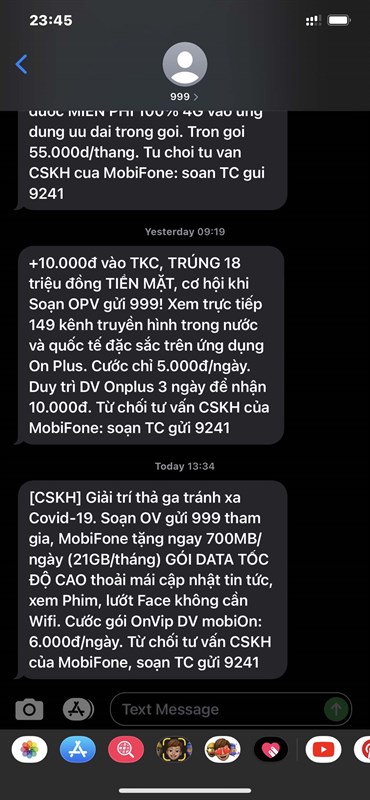
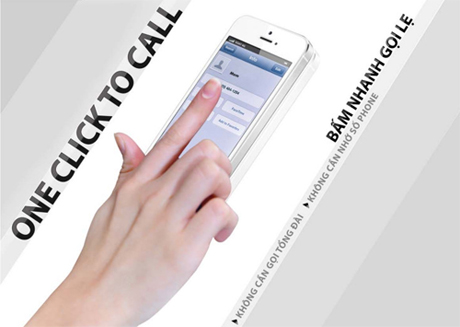
/fptshop.com.vn/uploads/images/tin-tuc/137966/Originals/lay-mat-khau-2-nick-cung-so-dien-thoai-2.PNG)


.jpg)

